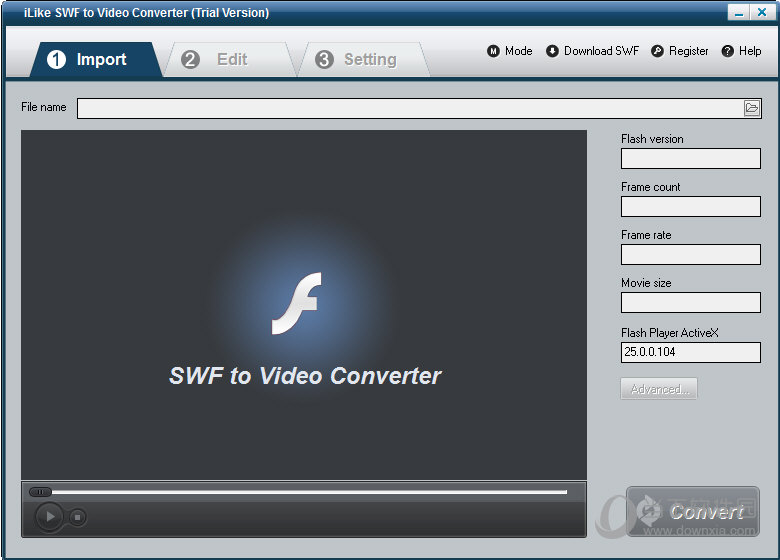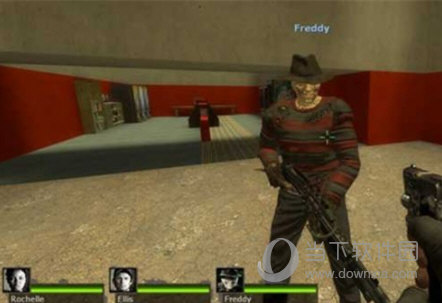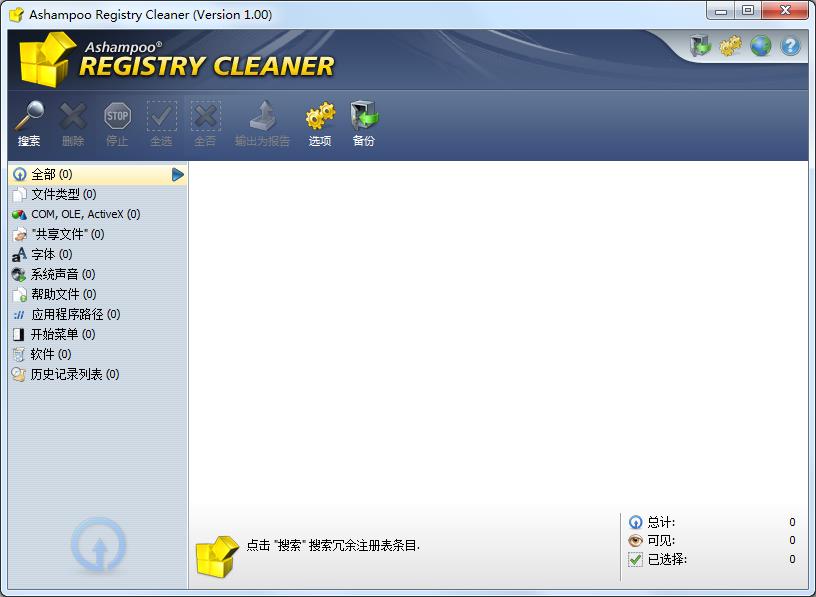Win11按wasd键乱弹东西怎么解决?win11按wasd键乱弹东西解决方法下载
Win11按wasd键乱弹东西怎么解决?有小伙伴反映在桌面界面按wasd乱弹东西,这可能是小组件的问题,我们只需要在设置中找到小组件,然后知识兔点击关闭就可以了。或者也可以使用其他方法,下面这篇教程知识兔小编就来为大家分享一下。
方法一:
1、我们可以按住键盘的“win+i”进入设置界面。

2、然后知识兔点击“个性化”选项。
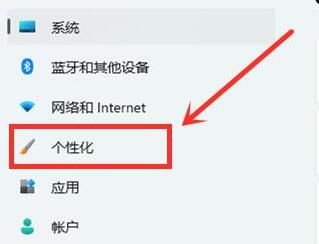
3、接着点击“任务栏”。

4、随后将“小组件”关闭即可,就不会弹出东西了。

方法二:
1、可以尝试按住键盘的“win+Alt”
2、如果知识兔是外接键盘,知识兔可以尝试重新拔插一下键盘。
3、如果知识兔是自带的键盘,那么可以尝试重启一下电脑。
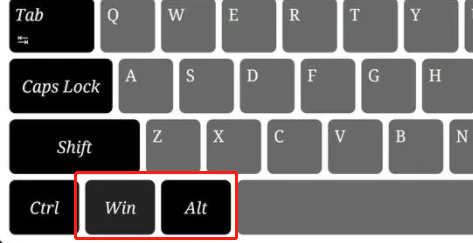
方法三:
1、按下win+R,然后知识兔输入:services.msc
2、在里面找到Program Compatibility Assistant Service
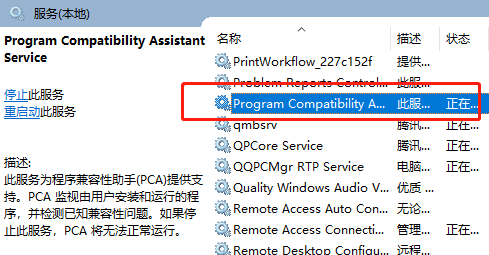
3、然后知识兔右键选择属性,把这里面的设置改成手动或者是禁止都是可以的,接着点击应用,再重启电脑就可以了。
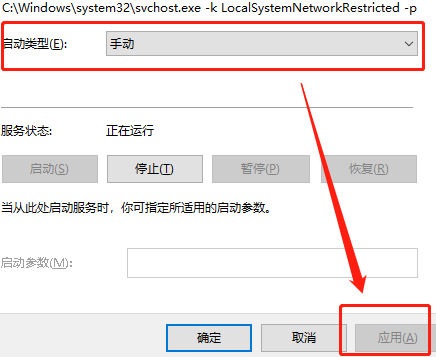
下载仅供下载体验和测试学习,不得商用和正当使用。

![PICS3D 2020破解版[免加密]_Crosslight PICS3D 2020(含破解补丁)](/d/p156/2-220420222641552.jpg)